В Windows 11 панель задач отображается на дополнительных мониторах, чего нельзя сказать о ее части — системном трее. Доступен последний лишь на том мониторе, который выбран в приложении Параметры в качестве основного. Согласно опросам инсайдеров, большинство участников программы предварительной оценки Windows предпочли бы видеть системный трей вместе с часами и прочими значками и на дополнительных дисплеях, однако в Microsoft не спешат с реализацией этого решения.
Не исключено, конечно, что в будущих версиях таки добавит опцию отражения трея на дополнительных подключенных мониторах, но зачем ждать, если реализовать это можно уже сейчас с помощью утилиты ElevenClock.
Правда, приложение добавляет на дополнительные дисплеи только часы, а не весь трей, но таково, по всей видимости, конечное назначение этого инструмента.
Скачать актуальную версию утилиты можно со страницы разработчика github.com/martinet101/ElevenClock.
После установки и запуска программы часы должны отобразиться на всех дополнительных мониторах.
В сущности, отображение часов на дополнительных дисплеях — это основная задача ElevenClock, но у программы имеются еще интересные настройки, на которые стоит обратить внимание.
Кликните правой кнопкой мыши, чтобы вызвать контекстное меню приложение и выберите в нём «Настройки ElevenClock».
В открывшемся окне параметров вы можете включить и отключить получение обновлений утилиты, показ часов, выбрать формат, цветовую схему и координаты расположения часов, например, разместить их в левой части панели задач.
Настроить поведение — включить опцию скрытия часов при переходе в полноэкранный режим.
ElevenClock распространяется на бесплатной основе, среди языков интерфейса имеется русский (перевод выполнен частично), поддерживается автозагрузка.
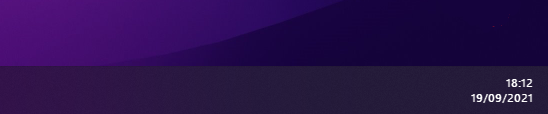
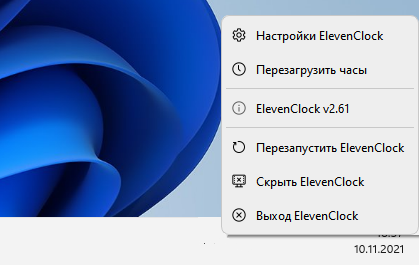
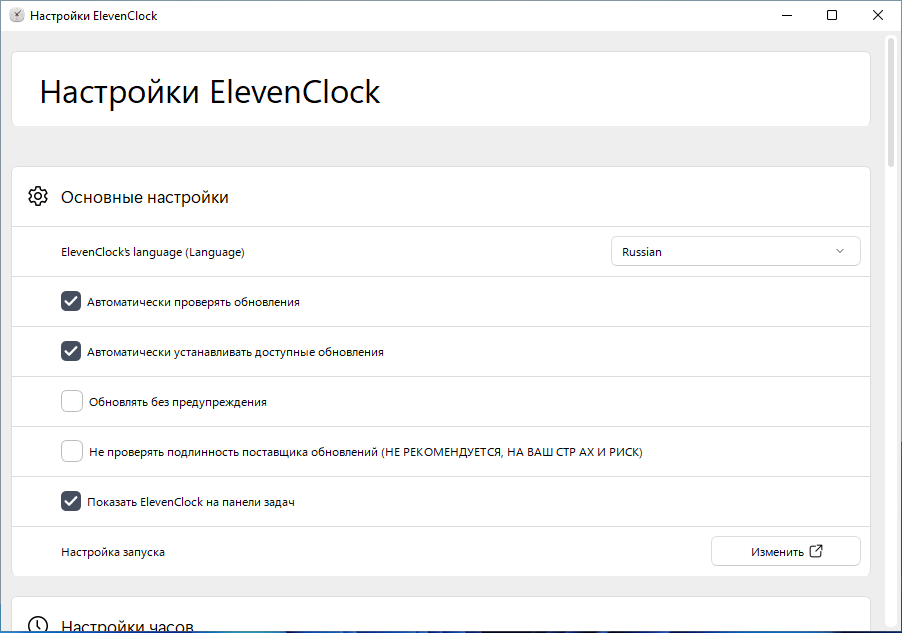
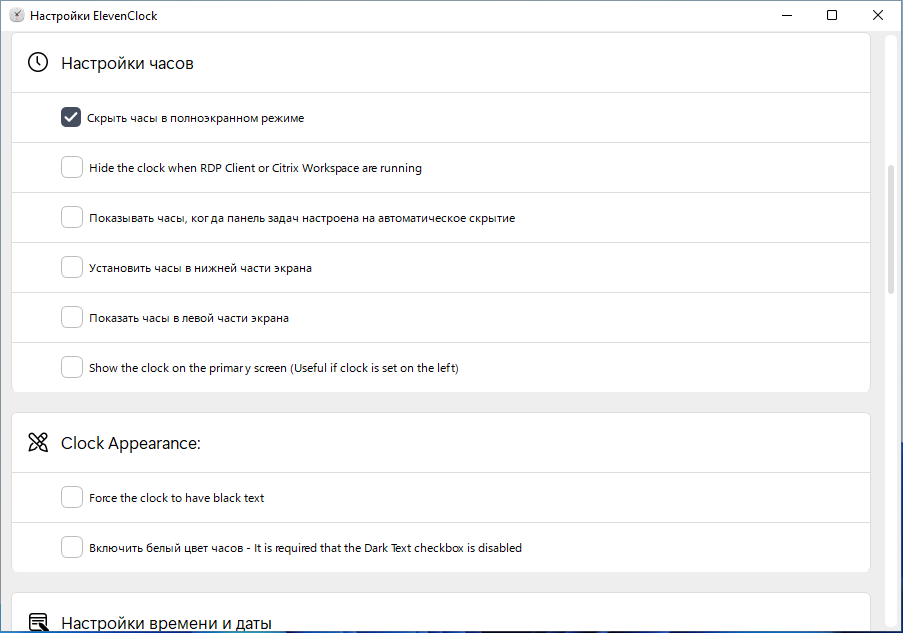
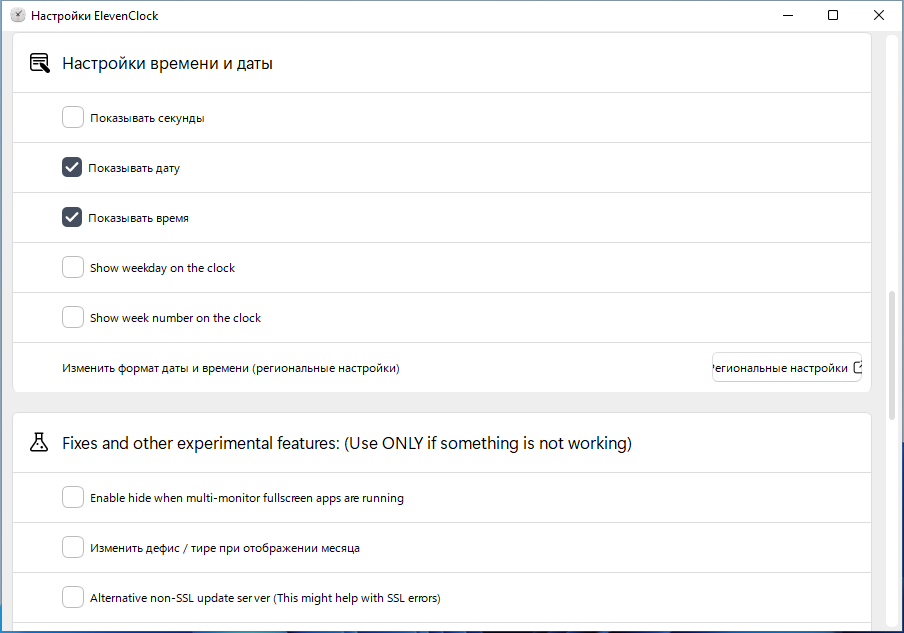
Добавить комментарий